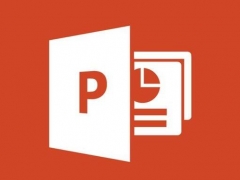PPT2016怎么导入模板 教你快速使用自己的模板
教程之家
PPT
我们在PPT2016中经常会需要用到自己的模板,而且模板都会随身携带,但是想要将自己的模板导入到其他PPT中使用,那该如何操作呢,下面小编就来教教大家如何在PPT中导入自己的模板。
【操作方法】
首先我们点击上方的【设计】窗口,然后点击主题窗口中的下拉箭头。
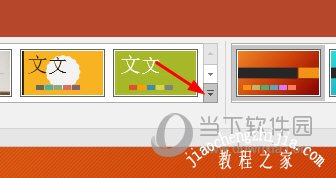
接着主题窗口就会展开,你可以看到预设的所有主题,然后点击【浏览主题】,这样就能导入本地的PPT主题模板,主题文件格式为.thmx。
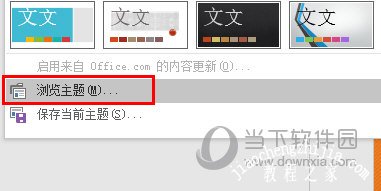
打开主题后,当前的主题模板就被替换了,非常的简单。
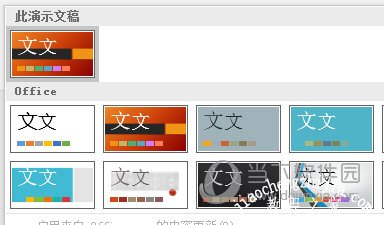
以上就是PPT2016导入模板的操作方法了,掌握后你就不再局限于软件自带的主题模板了,赶紧去网络上下载好看的主题导入吧。